Практическое занятие № 24. Создание презентации в программе PowerPoint для любой известной в городе фирмы или предприятия
1. Цель занятия:
- получить навыки работы в среде PowerPoint.
2. Перечень необходимых средств обучения (оборудование, материалы)
– технические средства обучения: персональные компьютеры, локальная сеть, коммутатор для подключения в сети Internet.
Используемое программное обеспечение:
- Microsoft Windows XP /7
- MS Power Point 2003 и выше
- Антивирус Касперского 6.0
3. Основные теоретические положения
Презентация - это набор слайдов, объединенных возможностью перехода от одного слайда к другому и хранящихся в общем файле.
Мультимедийные презентации – это удобный и эффектный способ представления ин-формации. Кроме того, целью презентации может быть представление обучающих мате-риалов. В отличие от привычных наглядных пособий, таких как плакаты или стенды, мультимедийные презентации сочетают в себе динамику, звук и изображение, что значительно улучшает восприятие информации. Такая презентация станет лицом выступающего на занятиях, выставках и конференциях, круглых столах, семинарах.
Слайд - логически автономная информационная структура, содержащая различные объекты, которые представляются на общем экране монитора, листе бумаги или на листе цветной пленки в виде единой композиции.
В составе слайда могут присутствовать следующие объекты: заголовок и подзаголовок, графические изображения (рисунки), таблицы, диаграммы, организационные диаграммы, тексты, звуки, маркированные списки, фон, колонтитул, номер слайда, дата, различные внешние объекты.
3.1Оформление презентации
а. Применить шаблон оформления «Формат» – Применить шаблон оформления (в MS Office 2003) или на вкладке Дизайн – в области Темы (в MS Office 2007 и выше)
б. Применить цветовую схему «Формат» – Цветовая схема слайда (в MS Office 2003) или на вкладке Дизайн – в области Темы (в MS Office 2007 и выше)
в. Изменить фон слайда «Формат» – Фон – выбросить меню кнопкой – Другие цвета или Способы заливки (в MS Office 2003) или на вкладке Дизайн – в области Фон – Формат Фона (в MS Office 2007 и выше).
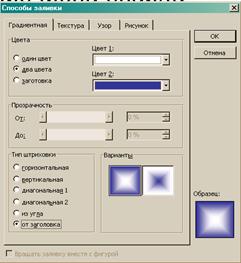
Рисунок 24.1 Способы заливки в MS Power Point 2003
· Градиентная: здесь можно настроить плавно перетекающую цветовую заливку или выбрать заготовку;
· Текстура: тут предложено несколько фоновых заготовок для вашего слайда, если вы ничего не выберите, нажмите кнопку другая текстура и выберите любой файл с изображением на вашем компьютере. Применив фон, текстура будет размножена по слайду, образуя правильный узор.
· Узор: выберите один из предложенных узоров и настройте его цвет.
· Рисунок: нажмите кнопку Рисунок, найдите на своем компьютере файл с рисунком, и после применения этот рисунок будет вместо фона вашего слайда.
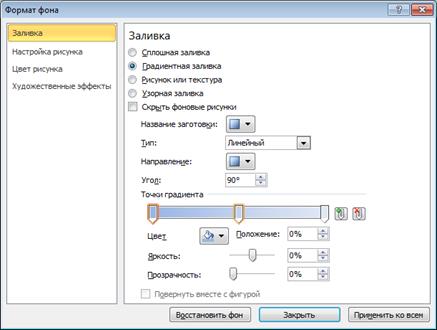
Рисунок 24. 2 Способы заливки фона в MS Power Point 2007/2010

Настройка анимации
а. Настроить анимацию объектов на текущем слайде:
«Показ слайдов» – Настройка анимации – на слайде выделить объект щелчком левой кнопки мыши и выбрать эффект – порядок анимации объектов (в MS Office 2003) или на вкладке Анимация – в области Анимация – выделить объект и выбрать анимацию для объекта (в MS Office 2007 и выше).



Рисунок 24.3 Настройка анимации для объекта в MS Power Point 2003
При применении выбранного эффекта осуществляется автопросмотр. Появление объекта может осуществляться по щелчку или автоматически: с предыдущим или после предыдущего объекта.
б. Настроить анимацию смены слайдов «Показ слайдов» – Смена слайдов
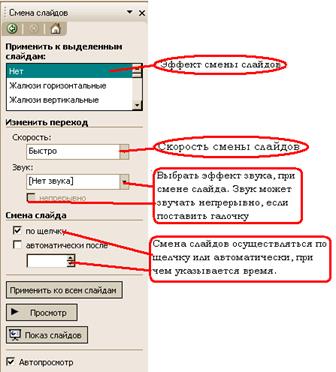
Рисунок 24.4 Настройка смены слайдов
Дата добавления: 2016-07-09; просмотров: 956;
